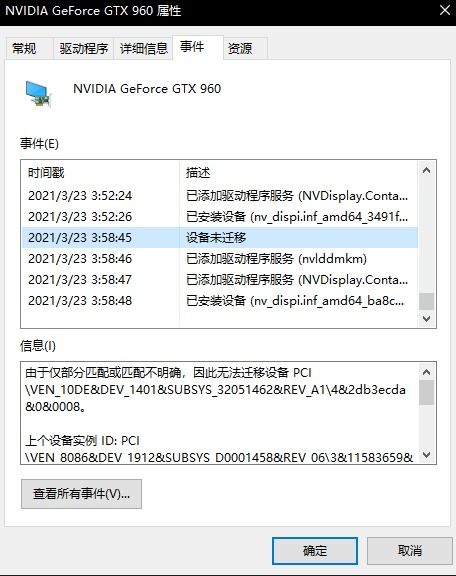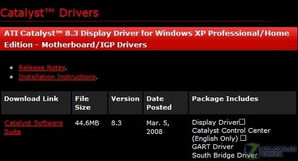时间:2024-01-05 关注公众号 来源:网络
无法安装设备驱动程序可能有多种原因,以下是一些可能的解决方法:
1. 确认硬件连接:确保你的设备已经正确并牢固地插入到电脑上,如果是USB设备,尝试换一个USB口试试。
2. 检查驱动程序版本和操作系统兼容性:请确保你下载的驱动程序与你的操作系统(如windows 7、Windows 10等)以及硬件设备型号相匹配。
3. 使用设备管理器:在“设备管理器”中找到未识别或出问题的设备,右键点击选择“更新驱动软件”,然后选择“自动搜索更新的驱动软件”。如果Windows找不到合适的驱动,你可以尝试手动指向驱动所在的文件夹进行安装。
4. 直接从制造商官网下载驱动:通常情况下,硬件设备的生产商官方网站会提供最新的驱动程序下载。建议直接去这些网站下载并安装。
5. 禁用数字签名验证:对于一些开发版或者较旧的驱动,在Windows系统中可能需要关闭驱动程序签名强制执行才能安装。在启动时按F8进入高级引导选项,选择“禁用驱动程序签名强制”。
6. 重新安装操作系统:若以上方法都无法解决问题,可能是系统存在严重问题,此时可以考虑重装系统后重新安装驱动。
4.如果你遇到的是特定设备的问题,比如显卡、声卡或其他专业设备,请在相关社区或论坛寻找解决方案或咨询专业人士。
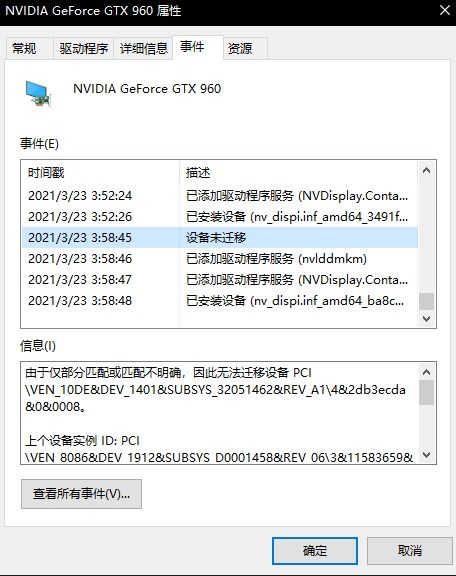
当遇到因安装错误而导致设备驱动程序未成功安装的问题时,可按照以下步骤重新安装:
2、在设备管理器界面下找到【未知设备】或对应插入电脑的设备名称,对其点击右键,选取【更新驱动程序】选项。
3、进入更新驱动程序向导后,选择【浏览我的电脑以查找驱动程序软件】。
4、接下来进行驱动程序的安装。
5、待驱动程序安装完毕,确保驱动程序安装正确后,即可避免出现“未能成功安装设备驱动程序”的提示。
电脑在每次启动时显示未能成功安装设备驱动程序的原因可能包括驱动程序损坏、不匹配的驱动程序或操作系统问题等。以下是几种解决办法:
1. 更新或重新安装驱动程序:可前往设备制造商官网获取最新驱动程序,随后进行安装或更新。若已安装最新版本驱动,可考虑卸载后再重新安装。
2. 使用驱动程序更新工具:有些专业工具能够自动检测并更新电脑上的驱动程序,也可利用这类工具尝试解决问题。
3. 验证设备兼容性:安装与操作系统不兼容的驱动可能导致安装失败,在下载及安装驱动前,请查阅设备兼容性清单,确保驱动与当前操作系统兼容。
4. 执行系统文件检查:以管理员权限运行命令提示符,输入“sfc/scannow”,对系统文件进行全面检查。这将查找并修复操作系统中可能存在的损坏文件,有助于解决驱动安装问题。
5. 更新操作系统:有时,通过Windows更新功能升级操作系统,也能有效修复驱动安装问题。
如以上方法均无效,建议联络设备制造商的技术支持或求助于专业人士。